మీకు మైక్రోసాఫ్ట్ ఎడ్జ్లో ఆడియో సమస్యలు ఉంటే, చింతించకండి - దాన్ని పరిష్కరించడానికి మీరు చేయగలిగే కొన్ని విషయాలు ఉన్నాయి. ముందుగా, అప్డేట్ల కోసం తనిఖీ చేయడం ద్వారా ఎడ్జ్ తాజాగా ఉందని నిర్ధారించుకోండి. ఎడ్జ్ని తెరిచి, ఆపై ఎగువ కుడి మూలలో ఉన్న మూడు చుక్కలను క్లిక్ చేసి, 'సెట్టింగ్లు' ఎంచుకోండి. అక్కడ నుండి, 'మైక్రోసాఫ్ట్ ఎడ్జ్ గురించి' క్లిక్ చేసి, మీరు తాజా వెర్షన్ను నడుపుతున్నారని నిర్ధారించుకోండి. అది పని చేయకపోతే, మీ కంప్యూటర్ను పునఃప్రారంభించి ప్రయత్నించండి. అది చాలా ఆడియో సమస్యలను పరిష్కరించాలి. మీకు ఇంకా సమస్య ఉంటే, మీ ఆడియో అవుట్పుట్ పరికరాన్ని మార్చడానికి ప్రయత్నించండి. ఎడ్జ్ని తెరిచి, ఆపై ఎగువ కుడి మూలలో ఉన్న మూడు చుక్కలను క్లిక్ చేసి, 'సెట్టింగ్లు' ఎంచుకోండి. 'సిస్టమ్' విభాగానికి క్రిందికి స్క్రోల్ చేసి, 'సౌండ్' క్లిక్ చేయండి. అక్కడ నుండి, మీరు వేరే ఆడియో అవుట్పుట్ పరికరాన్ని ఎంచుకోవచ్చు. చివరగా, మీకు ఇప్పటికీ ఆడియో సమస్యలు ఉంటే, మీరు ఎడ్జ్ని రీసెట్ చేయడానికి ప్రయత్నించవచ్చు. ఎడ్జ్ని తెరిచి, ఆపై ఎగువ కుడి మూలలో ఉన్న మూడు చుక్కలను క్లిక్ చేసి, 'సెట్టింగ్లు' ఎంచుకోండి. 'అధునాతన' విభాగానికి క్రిందికి స్క్రోల్ చేసి, 'రీసెట్ చేయి' క్లిక్ చేయండి. మీరు ఈ దశలను అనుసరిస్తే, మీరు Microsoft Edgeలో చాలా ఆడియో సమస్యలను పరిష్కరించగలరు.
కొంతమంది వినియోగదారులు మైక్రోసాఫ్ట్ ఎడ్జ్ సౌండ్ ప్లే చేయని సమస్యను ఎదుర్కొన్నారు. YouTube, Netflix మరియు ఇతర సోషల్ మీడియా ప్లాట్ఫారమ్లలో వారు ఎడ్జ్లో ప్లే చేసే వీడియోలకు ధ్వని లేదు. వారి ప్రకారం, సమస్య ఎడ్జ్లో మాత్రమే కొనసాగుతుంది. వారు Chrome, Fire Fox, మొదలైన ఇతర వెబ్ బ్రౌజర్లలో ధ్వనిని వినగలరు. ఈ కథనంలో, మేము పరిష్కరించడానికి కొన్ని పరిష్కారాలను చూస్తాము. Microsoft Edgeలో ఆడియో సమస్యలు లేవు . మీరు ఎడ్జ్లో ఈ సమస్యను ఎదుర్కొంటున్నట్లయితే, విషయాలను మళ్లీ సాధారణ స్థితికి తీసుకురావడానికి మీరు ఈ పరిష్కారాలను ప్రయత్నించవచ్చు.

Microsoft Edgeలో ధ్వని లేదు
ముందుగా, మీ మైక్రోసాఫ్ట్ ఎడ్జ్ బ్రౌజర్ని రీస్టార్ట్ చేయండి మరియు అది సహాయపడుతుందో లేదో చూడండి. అలాగే, ఎడ్జ్లో ట్యాబ్ నిలిపివేయబడిందో లేదో తనిఖీ చేయండి. ట్యాబ్ నిలిపివేయబడితే, మీరు ఎడ్జ్లో వీడియోలను ప్లే చేస్తున్నప్పుడు ఆడియో వినబడదు. మీరు ఉపయోగించవచ్చు Ctrl + M ఎడ్జ్లో ట్యాబ్లను మ్యూట్ చేయడానికి మరియు అన్మ్యూట్ చేయడానికి కీలు. ఇది పని చేయకపోతే, దిగువ పరిష్కారాలను ప్రయత్నించండి:
- డిఫాల్ట్ ఆడియో పరికరాన్ని సెట్ చేయండి
- మీ వాల్యూమ్ మిక్సర్ సెట్టింగ్లను తనిఖీ చేయండి
- మీ ఆడియో పరికరం కోసం ప్రత్యేకమైన మోడ్ని నిలిపివేయండి.
- ఆడియో పరికర డ్రైవర్ను అన్ఇన్స్టాల్ చేసి మళ్లీ ఇన్స్టాల్ చేయండి
- ఆడియో ట్రబుల్షూటర్ని రన్ చేయండి
- ఎడ్జ్ కాష్ మరియు కుక్కీ డేటాను క్లియర్ చేయండి
- ధ్వని మెరుగుదలలను నిలిపివేయండి
- ఎడ్జ్లో కొత్త ప్రొఫైల్ను సృష్టించండి
- మరమ్మతు ముగింపు
- మీ ఎడ్జ్ సెట్టింగ్లను డిఫాల్ట్గా రీసెట్ చేయండి.
ఈ పరిష్కారాలన్నింటినీ వివరంగా పరిశీలిద్దాం.
1] డిఫాల్ట్ ఆడియో పరికరాన్ని సెట్ చేయండి
మీరు డిఫాల్ట్ ఆడియో పరికరాన్ని సెట్ చేసారా లేదా అని తనిఖీ చేయండి. ఈ క్రింది దశలు మీకు సహాయపడతాయి.
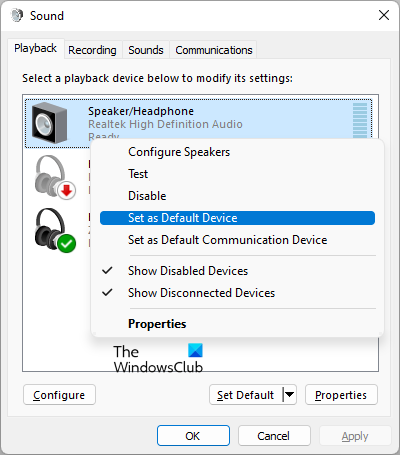
- తెరవండి నియంత్రణ ప్యానెల్ .
- మారండి ద్వారా వీక్షించండి కోసం మోడ్ పెద్ద చిహ్నాలు .
- క్లిక్ చేయండి ధ్వని .
- కింద ప్లేబ్యాక్ ట్యాబ్, మీ ఆడియో పరికరంపై కుడి క్లిక్ చేసి, ఎంచుకోండి డిఫాల్ట్ పరికరంగా సెట్ చేయండి .
- క్లిక్ చేయండి జరిమానా .
ఇప్పుడు సమస్య ఇంకా ఉందో లేదో తనిఖీ చేయండి. అలా అయితే, తదుపరి సంభావ్య పరిష్కారాన్ని ప్రయత్నించండి.
2] వాల్యూమ్ మిక్సర్ సెట్టింగ్లను తనిఖీ చేయండి
మీరు మైక్రోసాఫ్ట్ ఎడ్జ్ బ్రౌజర్లో వీడియోను ప్లే చేసినప్పుడు, అది విండోస్లోని వాల్యూమ్ మిక్సర్లో కనిపిస్తుంది. మీరు వాల్యూమ్ మిక్సర్ సెట్టింగ్లలో దాన్ని ఆఫ్ చేయడం ద్వారా ఏదైనా వీడియో కోసం ఆడియో ప్లే చేయకుండా ఎడ్జ్ని నిరోధించవచ్చు. వాల్యూమ్ మిక్సర్లో ఎడ్జ్ నిలిపివేయబడిందో లేదో తనిఖీ చేయండి. ఈ క్రింది దశలు మీకు సహాయం చేస్తాయి:
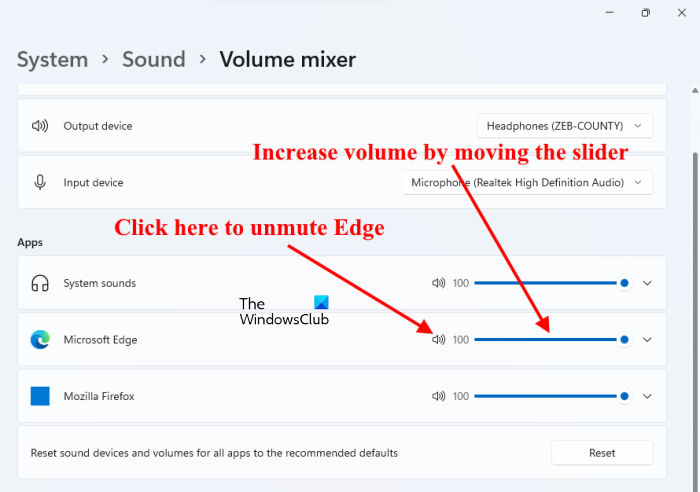
- Microsoft Edgeలో YouTube లేదా ఏదైనా ఇతర వీడియో ప్లేబ్యాక్ ప్లాట్ఫారమ్ను తెరవండి.
- టాస్క్బార్లోని సౌండ్ ఐకాన్పై కుడి-క్లిక్ చేయండి.
- ఎంచుకోండి వాల్యూమ్ మిక్సర్ని తెరవండి .
- మైక్రోసాఫ్ట్ ఎడ్జ్ పక్కన ఉన్న స్పీకర్ చిహ్నాన్ని నిలిపివేయకూడదు. అలా అయితే, ఎడ్జ్ని ఎనేబుల్ చేయడానికి దానిపై మళ్లీ క్లిక్ చేయండి.
- మైక్రోసాఫ్ట్ ఎడ్జ్లో వాల్యూమ్ను పెంచడానికి స్లయిడర్ను తరలించండి.
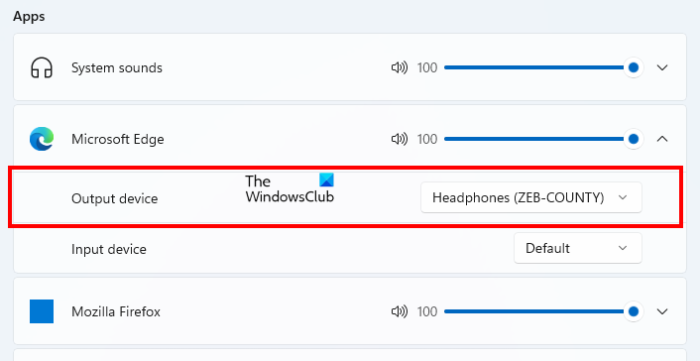
అది పని చేయకపోతే, మీరు వాల్యూమ్ మిక్సర్లో ఎడ్జ్ కోసం సరైన ఆడియో పరికరాన్ని ఎంచుకున్నారో లేదో తనిఖీ చేయండి. విండోస్ 11/10 సెట్టింగ్లలో వాల్యూమ్ మిక్సర్ పేజీలోని మైక్రోసాఫ్ట్ ఎడ్జ్ ట్యాబ్కు నావిగేట్ చేయండి మరియు సరైన ఆడియో అవుట్పుట్ పరికరాన్ని ఎంచుకోండి.
3] మీ ఆడియో పరికరం కోసం ప్రత్యేకమైన మోడ్ని నిలిపివేయండి.
ఆడియో పరికరం కోసం ప్రత్యేకమైన మోడ్ని నిలిపివేయడం వలన చాలా మంది వినియోగదారులకు సమస్య పరిష్కరించబడింది. మీరు కూడా దీన్ని ప్రయత్నించాలి. బహుశా ఇది మీ కోసం కూడా పని చేస్తుంది. దీని కోసం దశలు:
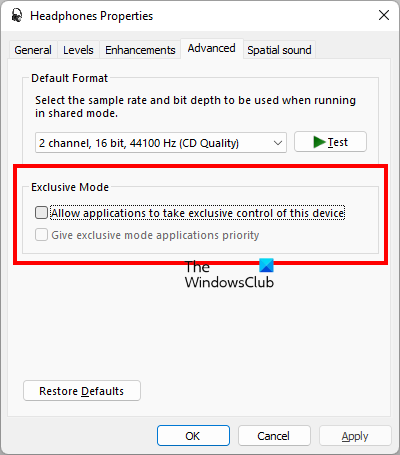
- తెరవండి నియంత్రణ ప్యానెల్ .
- ఇన్స్టాల్ చేయండి ద్వారా వీక్షించండి కోసం మోడ్ పెద్ద చిహ్నాలు .
- మీ ఆడియో పరికరంపై కుడి క్లిక్ చేసి, ఎంచుకోండి లక్షణాలు .
- ప్రాపర్టీస్ విండోలో, వెళ్ళండి ఆధునిక ట్యాబ్
- కింద ఉన్న రెండు పెట్టెల ఎంపికను తీసివేయండి ప్రత్యేకమైన మోడ్ విభాగం (పైన స్క్రీన్షాట్ చూడండి).
ఇది పని చేయకపోతే, సమస్య మీ ఆడియో డ్రైవర్తో ఉండవచ్చు.
4] ఆడియో పరికర డ్రైవర్ను అన్ఇన్స్టాల్ చేసి మళ్లీ ఇన్స్టాల్ చేయండి.
మీ ఆడియో పరికర డ్రైవర్ పాడై ఉండవచ్చు. డ్రైవర్లు హార్డ్వేర్ పరికరం మరియు ఆపరేటింగ్ సిస్టమ్ మధ్య లింక్ను ఏర్పరుస్తాయి. డ్రైవర్ పాడైనప్పుడు, సంబంధిత హార్డ్వేర్ పరికరం సరిగ్గా పని చేయదు. తగిన పరికర డ్రైవర్ను నవీకరించడం లేదా మళ్లీ ఇన్స్టాల్ చేయడం ద్వారా ఇటువంటి సమస్యలు పరిష్కరించబడతాయి. కింది దశలు మీకు సహాయపడతాయి.
- క్లిక్ చేయండి విజయం + X కీలు మరియు ఎంచుకోండి పరికరాల నిర్వాహకుడు .
- పరికర నిర్వాహికిలో, విస్తరించండి ఆడియో ఇన్పుట్లు మరియు అవుట్పుట్లు నోడ్.
- మీ ఆడియో పరికర డ్రైవర్పై కుడి-క్లిక్ చేసి, ఎంచుకోండి పరికరాన్ని తొలగించండి .
- తయారీదారు వెబ్సైట్ను సందర్శించండి, మీ ఆడియో పరికరం యొక్క తాజా సంస్కరణను డౌన్లోడ్ చేయండి మరియు దానిని మాన్యువల్గా ఇన్స్టాల్ చేయండి. లేదా, Windows స్వయంచాలకంగా తప్పిపోయిన డ్రైవర్ను ఇన్స్టాల్ చేయడానికి మీ కంప్యూటర్ను పునఃప్రారంభించండి.
మీ ఆడియో పరికర డ్రైవర్ను మళ్లీ ఇన్స్టాల్ చేసిన తర్వాత, వీడియోను ప్లే చేయడం ద్వారా మీరు ఎడ్జ్లో ధ్వనిని వినగలరో లేదో తనిఖీ చేయండి.
5] ఆడియో ప్లేబ్యాక్ ట్రబుల్షూటర్ను అమలు చేయండి
మీరు ఎడ్జ్లో ధ్వని సమస్యలను ఎదుర్కొంటున్నందున, ఆడియో ప్లేబ్యాక్ ట్రబుల్షూటర్ని అమలు చేయడం ద్వారా సమస్యను పరిష్కరించవచ్చు. ఆడియో ప్లేబ్యాక్ ట్రబుల్షూటర్ని అమలు చేయడానికి దశలు క్రింద ఇవ్వబడ్డాయి:
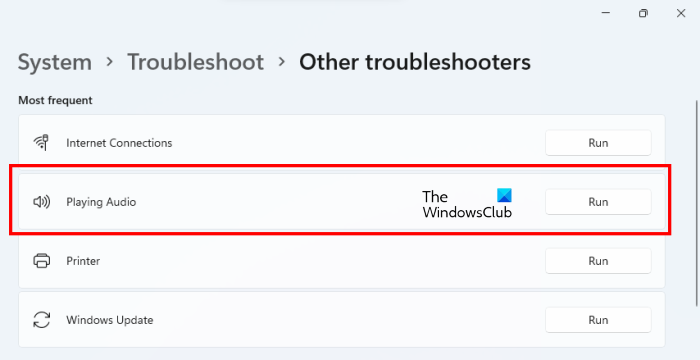
- Windows 11/10 సెట్టింగ్లను తెరవండి.
- వెళ్ళండి' సిస్టమ్ > ట్రబుల్షూటింగ్ > ఇతర ట్రబుల్షూటింగ్ సాధనాలు ».
- ఎంచుకోండి ఆడియో ప్లేబ్యాక్ ట్రబుల్షూటర్ మరియు క్లిక్ చేయండి పరుగు .
ట్రబుల్షూటర్ను అమలు చేసిన తర్వాత, సమస్యను పరిష్కరించాలి.
6] ఎడ్జ్ కాష్ మరియు కుక్కీ డేటాను క్లియర్ చేయండి
చెడ్డ కాష్ మరియు కుక్కీ డేటా వెబ్ బ్రౌజర్లో అనేక సమస్యలను కలిగిస్తుంది. కాష్ అనేది వేగవంతమైన భవిష్యత్ అభ్యర్థనల కోసం డేటాను నిల్వ చేసే సాఫ్ట్వేర్ భాగం. మీరు మీ వెబ్ బ్రౌజర్తో సమస్యలను కలిగి ఉంటే, పాడైన కాష్ మరియు కుక్కీలు కారణం కావచ్చు.
గూగుల్ ఖాతా హ్యాక్ అయితే ఏమి చేయాలి
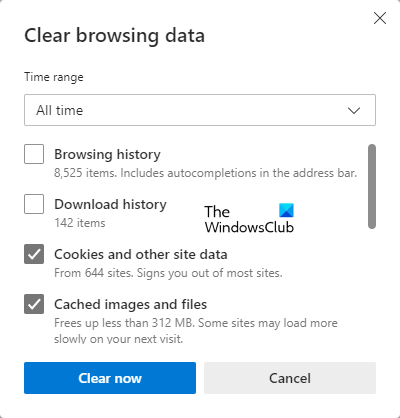
ఎడ్జ్ కాష్ మరియు కుక్కీలను క్లియర్ చేయడం సమస్యను పరిష్కరించవచ్చు. దీన్ని చేయడానికి, ఎడ్జ్ని తెరిచి, బటన్ను క్లిక్ చేయండి Ctrl + Shift + Delete కీలు. ప్రస్తుతానికి, కాష్ మరియు కుక్కీలను తొలగించండి.
7] ధ్వని మెరుగుదలలను నిలిపివేయండి
కొన్నిసార్లు ధ్వని మెరుగుదలలు Windows కంప్యూటర్లో ధ్వని సమస్యలను సృష్టిస్తాయి. ఈ లక్షణాన్ని నిలిపివేయడం వలన సమస్యను పరిష్కరించవచ్చు. దశలు:
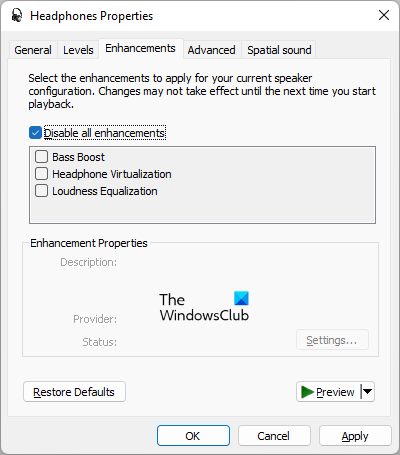
- తెరవండి నియంత్రణ ప్యానెల్ .
- మారండి ద్వారా వీక్షించండి కోసం మోడ్ పెద్ద చిహ్నాలు మరియు ఎంచుకోండి ధ్వని .
- మీ ఆడియో పరికరంపై కుడి క్లిక్ చేసి, ఎంచుకోండి లక్షణాలు .
- వెళ్ళండి మెరుగుదలలు టాబ్ మరియు ఎంచుకోండి అన్ని అప్గ్రేడ్లను నిలిపివేయండి చెక్బాక్స్.
- క్లిక్ చేయండి దరఖాస్తు చేసుకోండి ఆపై క్లిక్ చేయండి జరిమానా .
8] ఎడ్జ్లో కొత్త ప్రొఫైల్ను సృష్టించండి
కొన్నిసార్లు సమస్య ఎడ్జ్లోని నిర్దిష్ట వినియోగదారు ప్రొఫైల్లో కొనసాగుతుంది. ఇది మీ విషయంలో ఉందో లేదో తనిఖీ చేయడానికి, ఎడ్జ్లో కొత్త వినియోగదారు ప్రొఫైల్ను సృష్టించండి. ఇది పని చేస్తే, మీరు మీ పాత ప్రొఫైల్ నుండి మీ కొత్త ప్రొఫైల్కు బుక్మార్క్లను దిగుమతి చేసుకోవచ్చు. ఎడ్జ్లో కొత్త ప్రొఫైల్ని సృష్టించడానికి ఈ దశలను అనుసరించండి:
- మైక్రోసాఫ్ట్ ఎడ్జ్ తెరవండి.
- ఎగువ కుడి మూలలో ఉన్న మీ ప్రొఫైల్ చిహ్నంపై క్లిక్ చేసి, ఎంచుకోండి ప్రొఫైల్ జోడించండి .
- ఇప్పుడు క్లిక్ చేయండి జోడించు .
సమస్య పరిష్కరించబడిందో లేదో తనిఖీ చేయండి. అలా అయితే, మీ పాత ప్రొఫైల్ని తొలగించి, అదే Microsoft ఖాతాతో మీ కొత్త ప్రొఫైల్కి సైన్ ఇన్ చేయండి. ఇది సెట్టింగ్లు, సేవ్ చేసిన పాస్వర్డ్లు, బుక్మార్క్లు మొదలైన వాటితో సహా మీ మొత్తం డేటాను పునరుద్ధరిస్తుంది. లేదా మీరు పాత ప్రొఫైల్ నుండి కొత్త ప్రొఫైల్కు బుక్మార్క్లను మాన్యువల్గా దిగుమతి చేసుకోవచ్చు.
9] ముగింపును మరమ్మతు చేయండి
మీరు నిర్దిష్ట యాప్లో క్రాష్లను అనుభవించడం ప్రారంభించినప్పుడు, మీరు Windows 11/10 సెట్టింగ్లతో దాన్ని పరిష్కరించవచ్చు. ఈ చర్య మీరు ఎదుర్కొంటున్న సమస్యలను పరిష్కరించవచ్చు. మైక్రోసాఫ్ట్ ఎడ్జ్ రికవరీతో సౌండ్ సమస్య ఏదీ పరిష్కరించబడదు.
10] ఎడ్జ్ సెట్టింగ్లను డిఫాల్ట్గా రీసెట్ చేయండి
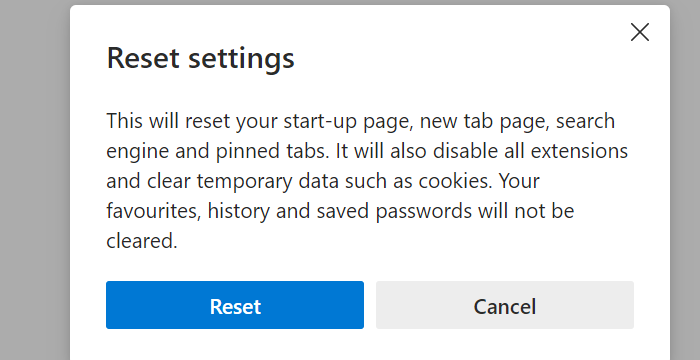
మీరు లేదా మరొక వినియోగదారు (మీరు కంప్యూటర్ను షేర్ చేస్తే) పొరపాటున Edge సెట్టింగ్లను మార్చే అవకాశం ఉంది, దీని వలన Edge సౌండ్ ప్లే చేయదు. అటువంటప్పుడు, ఎడ్జ్ని డిఫాల్ట్కి రీసెట్ చేయడం సమస్యను పరిష్కరిస్తుంది. ఈ చర్య ప్రారంభ పేజీ, కొత్త ట్యాబ్ పేజీ, శోధన ఇంజిన్ మరియు పిన్ చేసిన ట్యాబ్లను రీసెట్ చేస్తుంది. మీకు ఇష్టమైనవి, చరిత్ర మరియు సేవ్ చేసిన పాస్వర్డ్లు తొలగించబడవు.
11] తాజా Windows నవీకరణను అన్ఇన్స్టాల్ చేయండి.
సిస్టమ్ నవీకరణ తర్వాత సమస్య ప్రారంభమైతే, తాజా Windows నవీకరణను అన్ఇన్స్టాల్ చేయడం సహాయపడుతుంది. మీరు Windows 11/10 సెట్టింగ్ల ద్వారా Windows Updateని అన్ఇన్స్టాల్ చేయవచ్చు.
12] సిస్టమ్ పునరుద్ధరణను అమలు చేయండి
సిస్టమ్ పునరుద్ధరణ అనేది మీ సిస్టమ్ను రక్షించడంలో సహాయపడే సాధనం. మీరు దీన్ని ఆన్ చేసినప్పుడు, అది Windows రిజిస్ట్రీ మరియు సిస్టమ్ ఫైల్ల స్నాప్షాట్ను తీసుకుంటుంది. సమస్య ఏర్పడితే, సిస్టమ్ పునరుద్ధరణను అమలు చేయడం ద్వారా మీరు మీ సిస్టమ్ను మునుపటి పని స్థితికి పునరుద్ధరించవచ్చు.
చదవండి : ఈ పేజీని తెరవడానికి తగినంత మెమరీ లేదు మైక్రోసాఫ్ట్ ఎడ్జ్ .
మైక్రోసాఫ్ట్ ఎడ్జ్లో నా ఆడియో ఎందుకు పని చేయడం లేదు?
మీ ఆడియో Microsoft Edgeలో పని చేయకుంటే, మీ వాల్యూమ్ మిక్సర్ సెట్టింగ్లను తనిఖీ చేయండి. మీరు వాల్యూమ్ మిక్సర్లో దాన్ని మ్యూట్ చేసినట్లయితే ఎడ్జ్ సౌండ్ ప్లే చేయదు. ఈ సమస్యకు ఇతర కారణాలు పాడైపోయిన లేదా పాత ఆడియో పరికర డ్రైవర్, పాడైన కాష్ మరియు కుక్కీలు, పాడైన వినియోగదారు ప్రొఫైల్ మొదలైనవి.
ఎడ్జ్ బ్రౌజర్లో ధ్వనిని ఎలా ప్రారంభించాలి?
Ctrl + M మైక్రోసాఫ్ట్ ఎడ్జ్లో ట్యాబ్ను మ్యూట్ చేయడానికి కీలు ఉపయోగించబడతాయి. ఎడ్జ్లో నిలిపివేయబడిన ట్యాబ్ను అన్మ్యూట్ చేయడానికి ఈ కీలను మళ్లీ నొక్కండి. మీ ట్యాబ్ ఇప్పటికే ఆన్లో ఉన్నప్పటికీ, మీరు ఇప్పటికీ ఎడ్జ్లో ధ్వనిని వినలేకపోతే, మీ వాల్యూమ్ మిక్సర్ సెట్టింగ్లను తనిఖీ చేయండి. అలాగే, మీరు వాల్యూమ్ మిక్సర్లో ఎడ్జ్ కోసం సరైన ఆడియో పరికరాన్ని ఎంచుకున్నారో లేదో తనిఖీ చేయండి. ప్రత్యామ్నాయంగా, మీరు మీ ఆడియో పరికర డ్రైవర్ను నవీకరించడం, ఎడ్జ్ కాష్, కుక్కీలు మొదలైనవాటిని క్లియర్ చేయడం కూడా ప్రయత్నించవచ్చు.
ఇది సహాయపడుతుందని ఆశిస్తున్నాము.
ఇంకా చదవండి : మైక్రోసాఫ్ట్ ఎడ్జ్లో ఫ్లాషింగ్ బ్లాక్ స్క్రీన్ను ఎలా పరిష్కరించాలి .







![COD: మోడ్రన్ వార్ఫేర్ స్ప్లిట్ స్క్రీన్ పని చేయడం లేదు [ఫిక్స్డ్]](https://prankmike.com/img/games/E3/cod-modern-warfare-split-screen-not-working-fixed-1.png)







